

CenturyLink는 저명한 인터넷 서비스 제공업체 중 하나이지만 그들이 제공하는 장비, 특히 라우터는 많은 사람들에게 실망의 원인이었습니다.
이는 일반적으로 CenturyLink에서 제공하는 라우터에서 제공하는 Wi-Fi 범위가 표시에 미치지 않기 때문입니다.
당연히 사용자는 이 문제를 해결하고 고속 인터넷을 최대한 활용하기 위해 대안을 찾습니다.
Google Nest Wifi는 다음과 같은 ISP와 함께 자체 라우터를 사용하려는 사용자에게 훌륭한 솔루션입니다. 버라이즌 피오스 , AT&T , 엑스피니티 , 스펙트럼, 그리고 그들의 기가비트 연결하지만 CenturyLink는 어떻습니까?
Nest Wifi는 CenturyLink와 함께 작동합니다. 설정하려면 다음에서 CenturyLink 게이트웨이에 액세스하십시오. http://192.168.0.1 또는 CenturyLink 라우터에 제공된 주소. 라우터에 제공된 사용자 이름과 비밀번호를 사용하여 로그인합니다.
WAN 설정에서 투명 브리징을 활성화하고 전송 모드를 Tagged-201로 설정합니다. '적용'을 클릭하여 변경 사항을 저장합니다.
Google Wifi 앱을 사용하여 PPP 사용자 이름과 비밀번호로 Google Nest Wifi를 설정하세요. Nest Wifi를 사용하여 인터넷 액세스를 시작합니다.
| 구글 네스트 와이파이 | |
|---|---|
| 설계 | 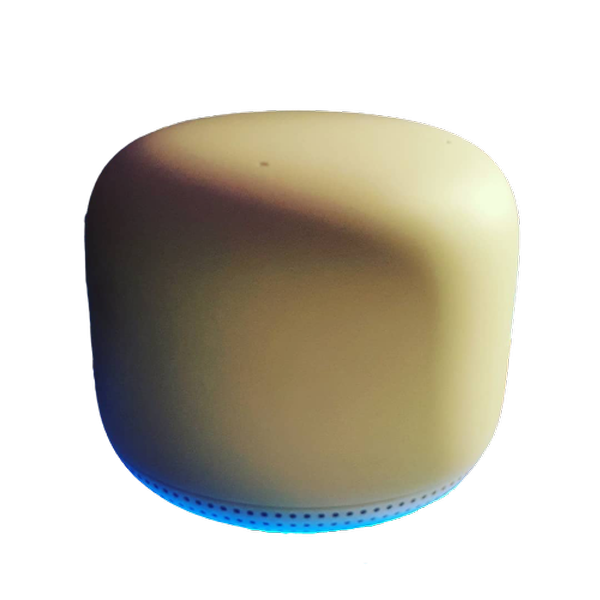 |
| 대역폭 범위 | 2200Mbps |
| 램 | 1GB |
| 프로세서 | 쿼드 코어 64비트 ARM CPU 1.4GHz |
| 기가비트 인터넷 | 예, 기가비트 인터넷을 지원합니다. |
| Wi-Fi 표준 | 와이파이 5(802.11ac) |
| 밴드 수 | 듀얼 밴드(2.4GHz 및 5GHz) |
| 장치 우선 순위 | 예 |
| 서비스 품질 | 아니요 |
| 뮤미모 | 4×4 MU-MIMO |
| 이더넷 포트 | 1 |
| 범위 (Wi-Fi 포인트 1개 추가) | 3800제곱피트(2353제곱미터) |
| 장치 수 (Wi-Fi 포인트 1개 추가) | 200 |
| 게임 플레이 경험 | 케이블 인터넷에서 지연, 질식 또는 손실 없음 네트워크의 다른 사용자와 |
| 구입하다 | 아마존에서 가격 확인 |
CenturyLink 게이트웨이를 사용하는 대신 Google Nest Wifi를 사용하면 어떤 이점이 있나요?


- Nest Wifi는 CenturyLink 모뎀 라우터에 비해 우수한 성능을 제공합니다. 큰 파일을 다운로드하거나, 비디오를 스트리밍하거나, 계략 . 비용을 지불한 고속 인터넷의 이점을 누릴 수 없었거나 집에서 연결 문제가 발생한 경우 Google Nest Wifi가 쉽게 문제를 해결할 수 있습니다.
- CenturyLink 장비 사용에서 Nest Wifi 사용으로 전환하면서 Wi-Fi 네트워크를 더 잘 제어할 수 있습니다. 이것은 또한 CenturyLink가 귀하의 장치를 제어할 수 없기 때문에 귀하의 인터넷 간섭 가능성을 방지합니다.
- Nest Wifi는 또한 CenturyLink에서 제공하는 모뎀 라우터와 비교할 수 없는 Google의 탁월한 지원을 제공합니다.
- 모뎀 라우터를 일반 모뎀으로 교체하도록 요청할 수 있으므로 CenturyLink 라우터에 대한 월세를 지불할 필요가 없습니다.
Centurylink Gateway 대신 Google Nest Wifi를 사용할 때의 단점은 무엇인가요?
- 가장 눈에 띄는 단점은 이제 자체 전원 콘센트가 필요한 두 개의 장치가 있으므로 인터넷 설정이 차지하는 공간입니다.
이 가이드에서는 Centurylink 모뎀-라우터 조합이 있다고 가정합니다. 홈 네트워킹 전문가로서 저는 항상 자신의 모뎀과 라우터를 사용하는 것이 좋습니다. 이렇게 하면 모뎀을 사용하기 위해 Centurylink에 임대료를 지불할 필요가 없습니다. 귀하의 모뎀이 Centurylink에 제공했을 임대료로 지불할 것이기 때문에 생각할 필요가 없습니다.
또한 인터넷을 훨씬 더 많이 제어할 수 있으며 패킷 조작(발생하는 경우)과 같은 것을 방지할 수 있습니다. Centurylink-Nest Wi-Fi 콤보를 위한 최고의 모뎀에 대한 나의 추천은 다음과 같습니다. Netgear CM1000(아마존에서) .
CenturyLink로 Google Nest Wifi를 설정하는 방법은 무엇인가요?
1단계: Google Nest Wifi와 CenturyLink 모뎀 라우터 모두 초기화


필수 사항은 아니지만 기기를 초기화하면 CenturyLink로 Nest Wifi를 쉽게 설정할 수 있습니다.
Nest Wifi를 설정한 적이 없다면 초기화할 필요가 없습니다.
Nest Wifi를 초기화하려면 전원 케이블을 연결하고 기기를 뒤집은 다음 바닥에 새겨져 있는 둥근 버튼을 찾으세요.
버튼을 약 10초 동안 길게 누르면 팩터 재설정이 시작됩니다.
전체 프로세스는 약 10분이 소요되며 그 후 흰색 표시등이 깜박입니다.
이것은 장치를 설정할 준비가 되었음을 의미합니다.
오목한 재설정 버튼에 핀을 삽입하여 CenturyLink 모뎀 라우터를 재설정합니다.
재설정 버튼을 찾을 수 없으면 장치 또는 장치 설명서에서 지침을 확인하십시오.
2단계: 이더넷 케이블을 사용하여 CenturyLink 모뎀 라우터를 컴퓨터에 연결


CenturyLink 모뎀 라우터가 다시 시작되면 이 모뎀 라우터의 이더넷 케이블을 컴퓨터에 연결합니다.
이것은 이 장치에서 Wi-Fi를 비활성화하여 CenturyLink 게이트웨이에서 연결을 끊을 것이기 때문에 중요합니다.
3단계: CenturyLink 게이트웨이에 로그인


브라우저에서 다음을 방문하십시오. http://192.168.0.1 CenturyLink 모뎀 라우터에 로그인합니다.
이 주소가 CenturyLink 게이트웨이로 연결되지 않으면 모뎀 라우터에서 대체 주소를 확인하십시오.
사용자 이름과 비밀번호를 입력하여 로그인합니다. 모뎀 라우터에서 이러한 자격 증명을 찾을 수 있어야 합니다.
4단계: PPP 사용자 이름을 기록해 둡니다.
고급 설정 > WAN 설정으로 이동하여 PPP 사용자 이름을 기록해 둡니다.
이것은 @ Centurylink.net으로 끝나는 이메일처럼 보일 것입니다. PPP(Point to Point Protocol) 암호가 표시되지 않습니다.
5단계: PPP 비밀번호에 대해 CenturyLink 지원에 문의


이 단계에서 PPP 비밀번호를 모르는 경우 CenturyLink 지원에 문의해야 합니다.
귀하의 신원을 확인한 후 지원 직원이 귀하의 PPP 비밀번호를 제공할 것입니다.
암호를 얻으려면 CenturyLink 지원과의 채팅에서 다음을 보내면 됩니다.
안녕하세요, 제 사용자 이름은 ********@ Centurylink.net입니다. 그러나 PPP 암호가 없습니다. 다른 라우터를 사용하기 위해 CenturyLink 모뎀 라우터를 연결하는 데 필요합니다.
6단계: CenturyLink 모뎀 라우터 연결
CenturyLink 포털에서 고급 설정 > WAN 설정으로 이동합니다.
ISP 프로토콜 선택을 위한 드롭다운 메뉴에서 투명 브리징을 선택합니다. VLAN 설정 드롭다운 메뉴에서 Tagged-201을 선택합니다.
7단계: 변경 사항 저장
적용을 클릭하여 변경 사항을 저장합니다. 이렇게 하면 해당 컴퓨터에서 인터넷 액세스가 차단됩니다. 괜찮아요.
8단계: CenturyLink 모뎀 라우터를 Nest Wifi에 연결


CenturyLink 모뎀 라우터의 LAN 포트에서 기기 아래 지구 아이콘으로 표시된 Nest Wifi의 WAN 포트로 이더넷 케이블을 실행하여 두 기기를 모두 연결합니다.
9단계: Google Wifi 앱에서 새 네트워크 설정


Google Home 앱 또는 Google Wifi 앱을 사용하여 Nest Wifi 라우터를 설정합니다. 새 네트워크 만들기를 탭합니다.
QR 코드를 스캔하고 화면의 지시에 따릅니다.
10단계: 메시지가 표시되면 PPP 사용자 이름과 암호를 입력합니다.
Nest Wifi를 설정하는 동안 화면에 PPP 사용자 이름과 비밀번호를 입력하라는 메시지가 표시됩니다.
적어 둔 사용자 이름과 암호를 입력하십시오. 사용자 이름이 작동하지 않으면 시도하십시오. ******** @ Centurylink.net 대신 @qwest.net.
11단계: 네트워크 이름 지정 및 암호 선택
PPP 사용자 이름과 암호를 입력한 후 화면의 나머지 지침에 따라 네트워크 이름을 지정하고 새 암호를 만듭니다.
축하합니다! CenturyLink 인터넷으로 Nest Wifi를 성공적으로 설정했습니다.
CenturyLink 모뎀 라우터에 더 많은 유선 장치를 연결하는 방법은 무엇입니까?
CenturyLink 모뎀 라우터를 연결하면 더 이상 이 라우터에서 유선 연결을 사용할 수 없습니다.
불행히도 Nest Wifi에도 LAN 포트가 하나만 있어 대부분의 경우 충분하지 않습니다.
이 문제의 해결책은 저렴한 비용으로 투자하는 것입니다. 이더넷 스위치(Amazon에서) Google Nest Wi-Fi의 LAN 포트에 연결하여 원하는 만큼의 기기를 연결할 수 있습니다.
마지막 생각들
CenturyLink로 Nest Wifi 설정은 다른 ISP보다 약간 더 복잡합니다. 주로 라우터를 연결하려면 PPP 사용자 이름과 비밀번호가 필요하기 때문입니다.
그러나 모든 지침을 올바르게 따르면 CenturyLink 인터넷으로 Nest Wifi를 설정하는 데 오랜 시간이 걸리지 않을 것입니다.
CenturyLink 모뎀 라우터에서 전환한 후 많은 사람들이 성능과 연결성이 크게 향상되었음을 확인했습니다.
